Не забудьте поширити ❤️
Нам важко уявити, як Apollo 11 зміг досягти Місяця, адже його система наведення працювала на комп’ютері з меншим об’ємом пам’яті, ніж у самого дешевого із сучасних ПК.
Річ у тому, що його обчислювальна потужність не витрачалася на красивий інтерфейс або багатозадачність, в той час як наші комп’ютери можуть працювати повільно через непотрібні програми або неактуальну версію ОС. Пропонуємо сім способів, як прискорити роботу Windows 10.
Зменште кількість додатків в автозавантаженні
Якщо комп’ютер довго завантажується, найімовірніше, що у вас занадто багато програм, які уповільнюють процес запуску. Навіть після повного завантаження Windows вони будуть працювати у фоновому режимі, впливаючи на швидкодію комп’ютера. Ось як це виправити:
- Клацніть правою кнопкою миші кнопку «Пуск» і виберіть пункт «Диспетчер завдань».
- Перейдіть на вкладку «Автозавантаження».
- Якщо ви бачите програму, яку не хочете відкривати при запуску, клацніть на її назву правою кнопкою миші та виберіть “Відключити”.
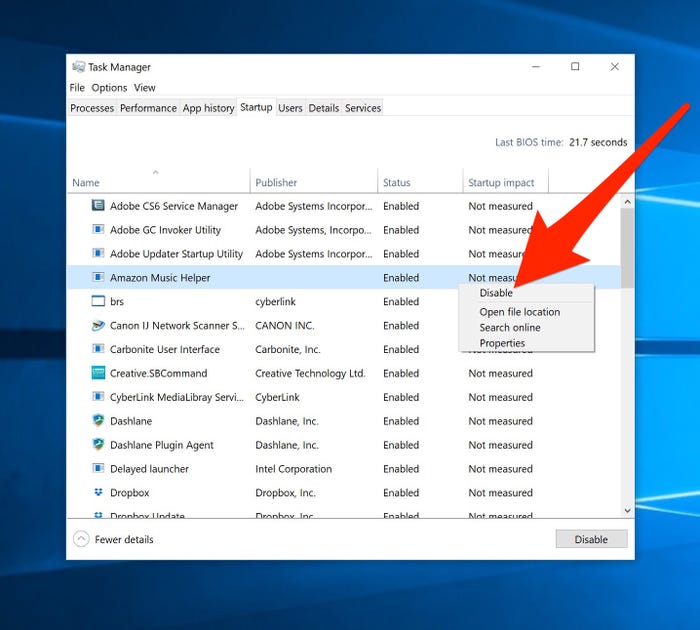
Видаліть непотрібні програми
На комп’ютерах з Windows встановлено безліч програм. Велика ймовірність, що серед них буде кілька небажаних програм, які працюють у фоновому режимі та сповільнюють роботу пристрою. Щоб видалити їх, потрібно всього кілька хвилин.
5 лайфхаків Windows 10, які заощадять вам час
Вимкніть спецефекти Windows
У Windows 10 є безліч ефектів – як очевидних, так і зовсім непомітних. З ними використовувати комп’ютер цікавіше і приємніше, але вони можуть сповільнити його роботу, особливо якщо він не останньої моделі або у нього повільний процесор.
Ось як відключити деякі з цих спецефектів:
- Натисніть кнопку «Пуск» і відкрийте «Панель управління».
- Виберіть «Система».
- Натисніть «Додаткові параметри системи».
- На вкладці «Додатково» натисніть кнопку «Параметри».
- Тут ви можете вручну відключити спецефекти або просто натиснути кнопку «Забезпечити найкращу швидкодію».
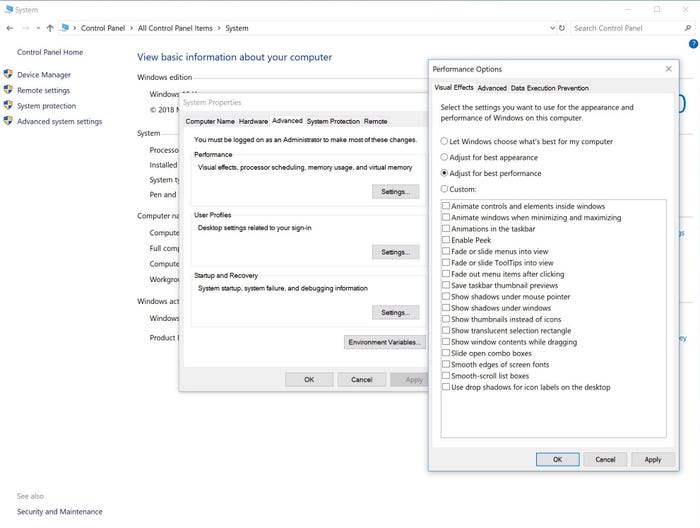
Вимкніть прозорість
Можливо, ви не помітили, але в Windows є малопомітний ефект прозорості. Наприклад, відкрийте меню «Пуск», і ви побачите, що крізь нього просвічує фон.
Якщо ви не хочете жертвувати швидкістю обробки даних для такого невеликого ефекту, спробуйте відключити його (і, ймовірно, не помітите естетичної різниці).
- Натисніть кнопку «Пуск» і клацніть значок налаштувань, який має форму шестерні та знаходиться прямо над значком живлення.
- Натисніть кнопку «Персоналізація».
- Натисніть кнопку «Кольори».
- Прокрутіть вниз і вимкніть «Ефекти прозорості», зсунувши перемикач вліво.
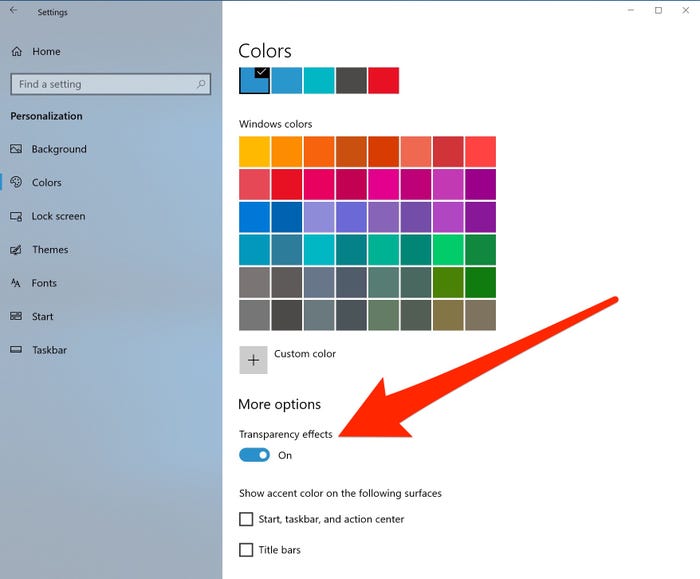
Увімкніть комп’ютер на повну потужність
Ваш ноутбук може працювати не на повній швидкості – це залежить від режиму живлення. Якщо ви нечасто використовуєте його без зарядного пристрою, можна перевести його режим живлення на високопродуктивний.
- Натисніть кнопку «Пуск» і запустіть «Панель управління».
- Натисніть кнопку «Електроживлення».
- Для досягнення найкращої швидкості роботи виберіть High Performance.
Якщо ви працюєте не за ноутбуком, ви, ймовірно, не побачите ці варіанти.
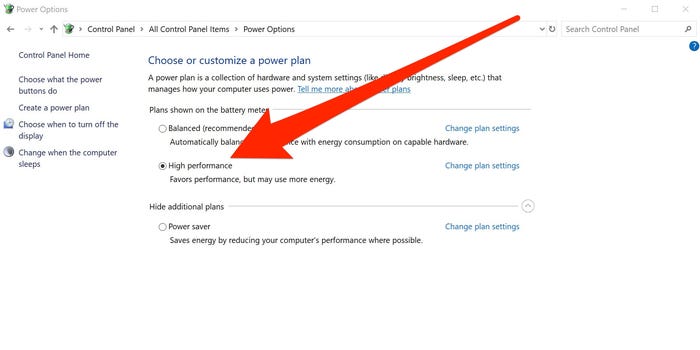
Використовуйте останню версію Windows
Переконайтеся, що ваш комп’ютер оновлений до останньої версії ОС. Microsoft регулярно випускає виправлення та оновлення для Windows, і хоча багато з них направлені на підвищення безпеки (що також важливо), деякі також пов’язані з продуктивністю.
Ось як дізнатися, чи є оновлення, які очікують установки:
- Натисніть кнопку «Пуск» і клацніть значок налаштувань, який має форму шестерні та знаходиться прямо над значком живлення.
- Натисніть кнопку «Оновлення та безпека».
- Тут можна перевірити наявність оновлень і встановити їх.
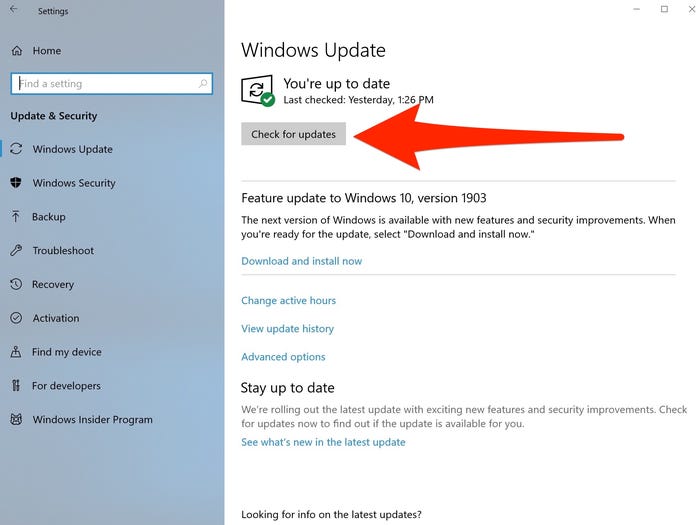
Використовуйте SSD або встановіть додаткову пам’ять
Можна значно підвищити продуктивність комп’ютера, збільшивши обсяг його пам’яті. Якщо у нього традиційний жорсткий диск, його можна замінити на SSD. У нього той же тип пам’яті, що й в USB-накопичувача (хоча SSD працює набагато ефективніше), і тому Windows і програми будуть завантажуватися в кілька разів швидше.
SSD-накопичувач – найважливіше поліпшення, яке ви можете зробити для ПК, і воно може бути навіть кориснішим, ніж покупка швидшого процесора.
19 додатків, які гарантовано підвищать вашу продуктивність
Крім того, якщо ви часто використовуєте комп’ютер для виконання таких ресурсомістких завдань, як редагування фотографій, створення відео або запуск ігор, можна додати йому пам’яті. Для ефективної роботи Windows в комп’ютері повинні бути не менше 4 ГБ оперативної пам’яті: чим її більше, тим вища продуктивність.









Ми у соцмережах: